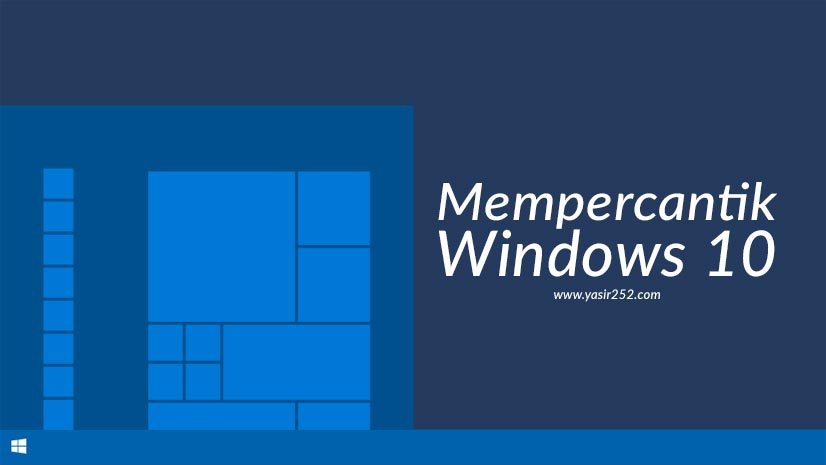
Cara Mempercantik Tampilan Windows 10
Pada artikel ini kita akan membahas beberapa cara mempercantik tampilan Windows 10. Baik itu menggunakan tema, plugin, maupun dengan software tambahan. Semuanya gratis dan mendukung berbagai spesifikasi komputer. Silahkan klik tautan cepat berikut ini untuk lompat ke pembahasan.
- Mengganti Tema Windows 10
- Merubah Tampilan Login Screen / Lock Screen
- Menambah Effect Animasi Keren
- Mempercantik Windows 10 Dengan Aplikasi Dock
- Tampilan Menarik Dengan Start Menu Minimalis
- Mempercantik Start Menu
- Mempercantik Tampilan Dengan RainMeter
- Mengaktifkan Fitur Dark Mode
- Backup Sistem Windows 10
Semua trik berikut ini, sangat pas buat anda yang sudah bosan dengan tampilan OS standard yang gitu-gitu saja. Namun sebelum dimulai, kalian wajib untuk update Windows 10 ke versi terbaru terlebih dahulu. Jika sudah selesai terupdate, sekarang anda bisa mulai merubah tampilan Windows 10 supaya lebih menarik. Simak beberapa caranya berikut ini :
Mengganti Tema Windows 10
- Download ULTRAUXPatcher
- Klik kanan program, Run As Administrator
- Install seperti biasa, next aja terus
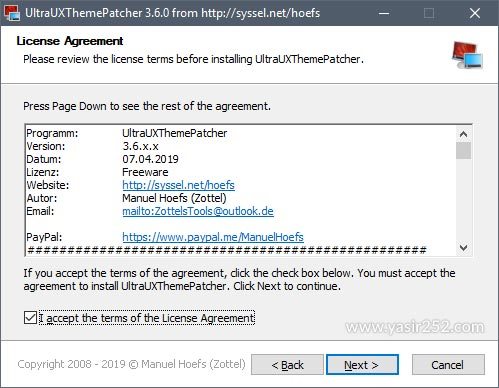
Installasi UltraUXThemePatcher - Jalankan program
- Klik tombol Install, lalu restart PC
- Sekarang kalian bisa mulai download dan install 17 Tema Terbaik Windows 10
- Cek di Personalize > Themes > Theme untuk melihat hasil installasi theme
Penting untuk kamu ketahui, Patch ini akan melakukan perubahan pada sistem. Berpotensi untuk merusak sistem kalian. Jadi, jangan lupa untuk backup Windows sebelum mulai installasi.
Adapun untuk download tema untuk windows 10 gratis, kalian bisa buka situs reference seperti Website Devianart dan Web CleoDesktop. Tapi pastikan dulu theme sudah mendukung versi OS kalian ya.
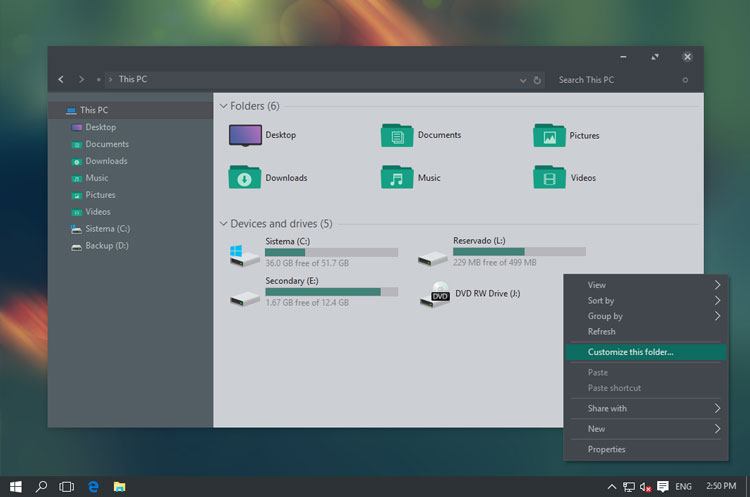
Merubah Tampilan Lock Screen Image
- Download Login Background Changer (.exe) – (Link Download)
- Install dan jalankan, aplikasi ini sangat sederhana
- Ikuti petunjuk yang ada di dalam applikasi
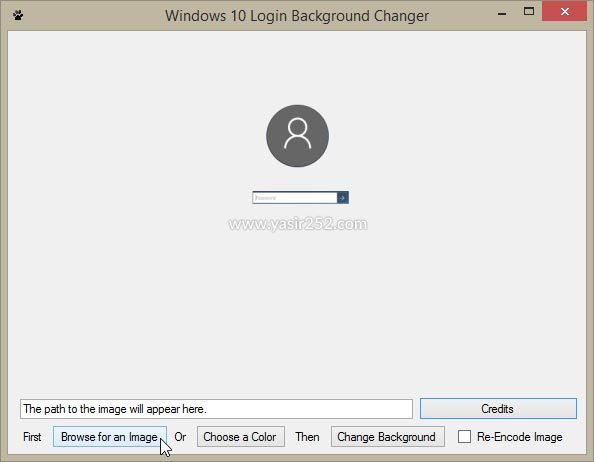
Aplikasi Windows 10 Login Background Changer - Jika sudah berhasil, tinggal klik Change Background
- Selesai, coba cek lock screennya.
Menambah Effect Animasi Keren – WindowsFX
Bukan hanya tema dan image lock screen aja, effect animasi juga bisa diubah menjadi lebih menarik. Menggunakan software gratis bernama Stardock WindowsFX. Berikut Fungsi utama WindowsFX :
- Control custom resizing
- Modify animation and movement
- Regain focus of what is really important
Cara Install Software Stardock WindowsFX 6.0.3
- Download aplikasi pada link dibawah
- Extract dan install terlebih dahulu
- Buka folder Patch, extract file patch.zip
- Copy ke C:\Program Files (x86)\Stardock\WindowFX
- Klik tombol Patch
- Sukses
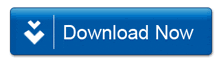
Mempercantik Dengan Aplikasi Dock
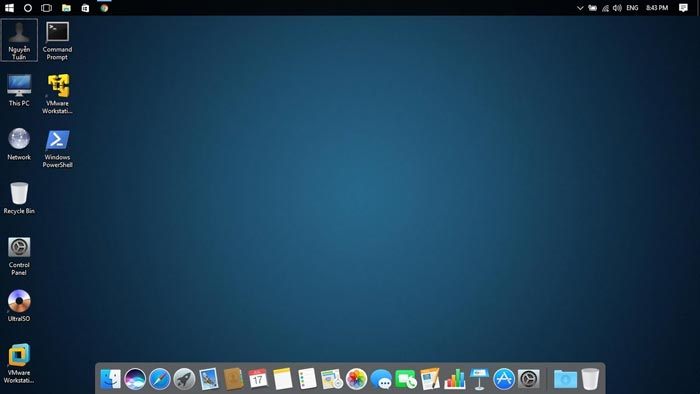
Cara mempercantik Windows 10 selanjutnya adalah dengan aplikasi Docking yang keren. Docking memungkinkan kita untuk meletakan software favorit pada platform yang bisa diakses dengan cepat.
Ada beberapa pilihan aplikasi docking yang bisa digunakan. Namun dari semua itu, saya hanya akan memberikan 3 reference terbaik, Winstep Nexus Dock, XWindows Dock dan RocketDock.
1. Winstep Nexus Dock
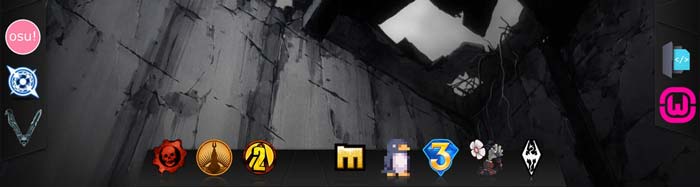
Dalam hal fungsi, fitur dan kustomisasi, Nexus Dock sebenarnya adalah software yang sangat powerful. Program ini bekerja dengan sistem drag and drop, persis seperti docking dari MacOSX terbaru. Selain program, Nexus Dock juga mendukung file, folder, dan fitur lainnya.
Download Winstep Nexus Dock | 48 MB | Include Patch
2. XWindows Dock
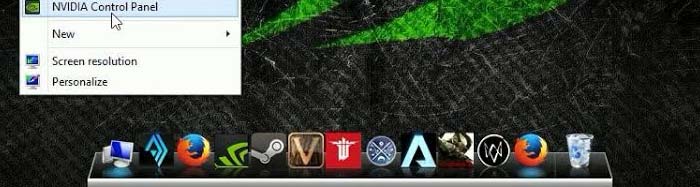
Hal terbaik tentang dock ini adalah memungkinkan Anda melakukan kustomisasi lengkap. Anda dapat mengubah penampilannya dengan menambahkan efek grafis seperti pantulan, transparansi, bayangan, buram, dan banyak lagi. Tapi selain tampilannya yang mewah, XWindows Dock juga memberi Anda fitur fungsionalitas yang luar biasa. Anda dapat menambahkan aplikasi dan program favorit Anda, serta beberapa fitur Windows lainnya.
Download XWindows Dock | 4 MB | Freeware
3. RocketDock
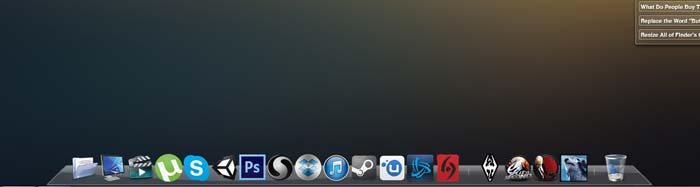
RocketDock mungkin adalah brand paling terkenal di daftar ini. Kamu mungkin pernah mendengar, atau bahkan mungkin menggunakannya dulu di Windows XP. Sekarang Rocketdock sudah sepenuhnya mendukung Windows 10.
Banyak tampilan dan fitur terbaru yang bisa digunakan. Ingin cobain?
Menggunakan Start Menu Minimalis
Bagi siapapun yang rindu dengan start menu windows xp atau windows 7. Maka kalin bisa mendapatkan hal itu, dengan menghilangkan icon-icon yang tidak kalian butuhkan. Caranya juga sangat mudah, tinggal buka start menu, lalu Klik Kanan > Unpin From Start
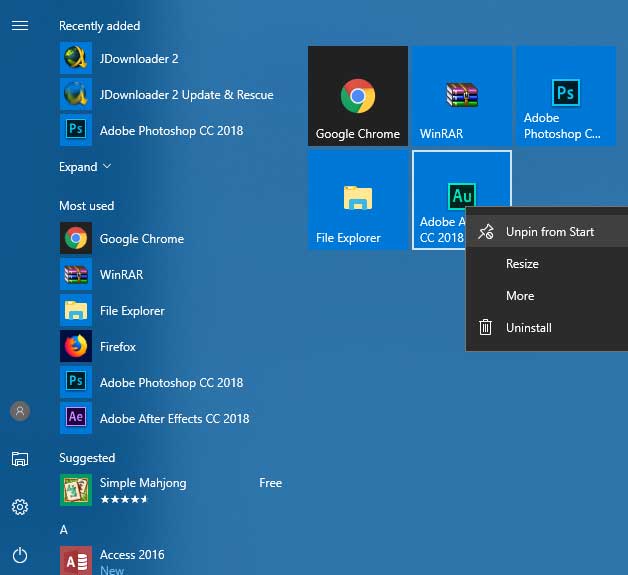
Setelah itu, kalian bisa mengecilkan start menu, dengan mengarahkan crosshair ke pinggiran start menu. Lalu tinggal tarik aja untuk dikecilkan.
Cara Mempercantik Windows 10 Dengan Rainmeter
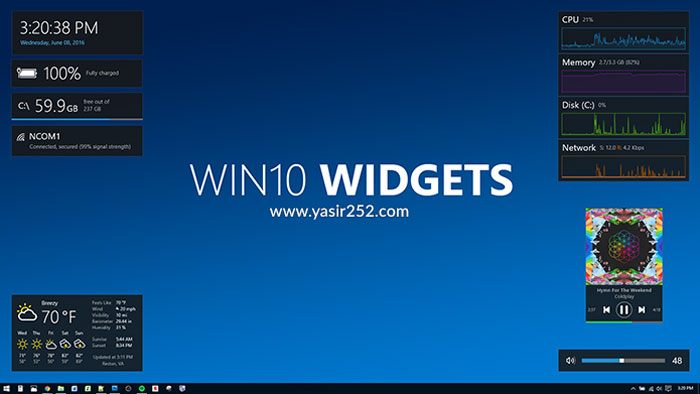
Rainmeter adalah software kustomisasi desktop Windows 10. Aplikasi ini juga bisa menerapkan berbagai skin yang dapat disesuaikan ke desktop kamu. Pada intinya aplikasi ini mirip banget dengan fitur Gadget yang ada di Windows 7 tempo dulu.
Kalian bisa add, remove dan merubah skin dari gadget tersebut secara real time. Gadget tersebut juga bisa diletakan sesuai dengan keingingan kamu. Beberapa gadget yang bisa kalian dapatkan untuk Windows 10 antara lain :
- Music Player
- Kalender
- Launcher Aplikasi
- To do list
- Jam
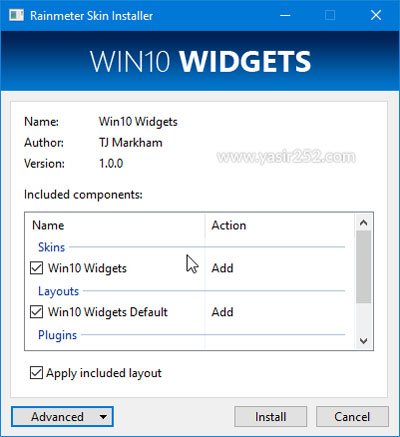
Mengaktifkan Dark Mode di Windows 10

Fitur tampilan gelap belakangan ini semakin ngetren di kalangan pengguna. Tidak terkecuali Microsoft pun akhirnya mengeluarkan versi dark mode untuk Windows 10. Tidak ada fitur yang berubah pada mode gelap, hanya tampilannya saja yang berubah lebih menarik.
Namun fitur ini hanya tersedia pada Windows 10 Redstone 6 update tahun 2019. Jika versi OS kalian masih belum tersedia, maka wajib untuk update terlebih dahulu.
Tutorial cara untuk mengaktifkan dark mode sudah saya tulis pada artikel sebelumnya. Silahkan di ikuti!
Sebelum Merubah Tampilan – Backup Dulu!
Sebelum melakukan berbagai cara mempercantik Windows 10, ada baiknya melakukan system backup dengan membuat Restore Point. Settingan yang akan kita gunakan akan merubah total sistem yang ada pada sistem kalian jadi tidak ada salah kita berjaga jaga jikalau tidak sengaja terjadi crash.
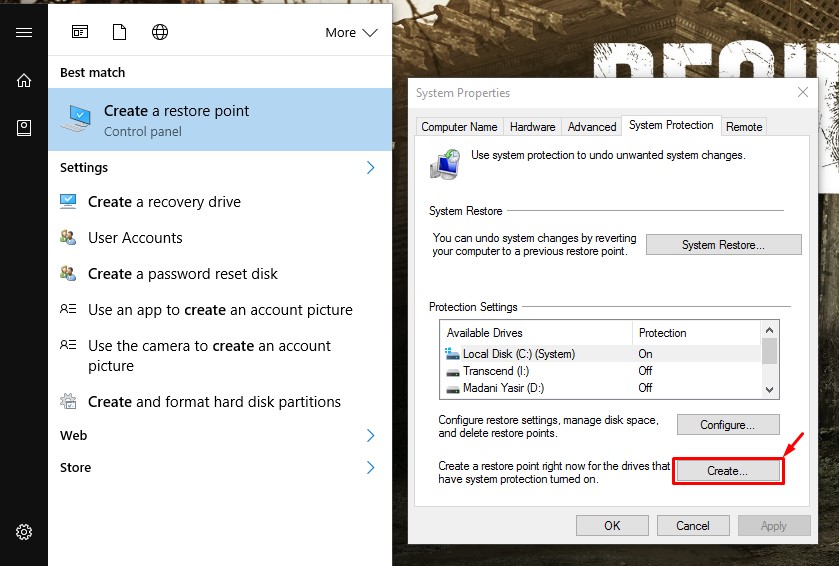
Sekian artikel mengenai cara mempercantik tampilan Windows 10 dengan tema, plugin dan aplikasi. Jangan lupa untuk memberikan tanggapan dan saran kalian di kolom komentar. Semoga bermanfaat!

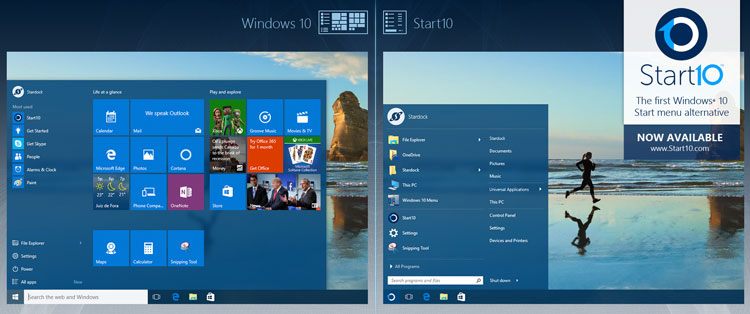
Bro kok gw install Login Lock Screen Image error ya ? LogonUI.exe system error ini, kaga mau masuk windows stuck disini. Solusi dong
Windows 10 nya versi berapa? Sempet backup gak itu?
Mas, numpang nanya.
sebelumnya saya sudah terbiasa pakai macintosh, sekarang ini saya pakai windows 10.
kalau di mac saat buka file explorer, kita bisa buka beberapa file dengan memakai “tab” dalam 1 window.
apakah di windows 10 ini ada cara untuk buka file secara bersamaan tanpa membuka “window” baru?
Install Windows Redstone, info lengkap cek yt, download di web ini ada
Fitur TAB di windows explorer baru akan diterapin pada Windows 11 update terbaru 2022 akhir. Jadi gak ada solusi yg official. Kalo aplikasi third party banyak yg bisa pake TAB.
Bang, kalo microsoft store gak keinstall di laptop yag habis diinstall ulang, cara install lagi gmn? udah ikutin tutorial diyt tetep gk bisa
Versi Lite Kali
Kemungkinan ini versi LITE atau COMPACT. Jadi memang engga ada dari installasinya. Solusinya, download ISO yg full dan install ulang 😀
ka kenapa ya udah instal ultraxpatcher, terus theme nya ga work di windows 10 pro 1806, padahal theme ny udh disesuain sama versi windowsnya tapi ga ada perubahan ke windows/systemnya cuma ganti wallpaper doang, apakah windowsnya ga kompatibel ?
Kalau wallpapernya sudah keganti, kemungkinan masih work. Tapi mungkin themenya yang belum kompatibel dengan 1806.
Mas, windows saya ori, kalau dirubah gituan ngrusak windows ngk y?
Khusus untuk tema windows 10 sebaiknya jangan gan. Karena patcher itu ngerubah sistem.
kalau icon ny bagaimana gan?
Kalau custom icon di windows explorer (ambil di deviant), bagaimana gan?
mas punya saya black screen
Banyak faktor gan, biasanya sih karena versi windowsnya gak didukung software ulxpatcher. Search di internet aja gan cara recovery windows 10. Gampang kok.
windows educations 64bit cocok gk gan sama pacthnya
Harusnya tidak ada batasan versi windows gan.. Boleh dicoba dulu 🙂
kalo misalkan pingin balik lagi ke tampilan originalnya, hrs di unisntal semua itu aplikasinya, atau di restore point ?
– Kalau untuk aplikasi tinggal di uninstall.
– Kalau untuk tema, tinggal dikembalikan ke default
– Nah kalau Theme Patcher UX itu, harus pakai restore point untuk mengembalikannya.
contohnya kaya masalah kaya gimana ya mas ?
Biasanya sih masalahnya sepele gan, jadi kaya sering blue screen gitu. Nah kalau udah ada restore point, kan enaknya tinggal di kembalikan seperti awal sebelum diutak atik.
mas.. kalo fungsi dari restore point itu buat apa ya, kenapa direkomendasiin gitu dulu sblm instal tema ?
Restore Point itu digunain untuk membackup windows masbro. Jadi kalau ada apa apa, mas bro tinggal recovery data dari restore point windows.
kalau passwordnya ULTRAUXPatcher
apa yah,,kok pke password…..yah percuma,,,
password sudah ditulis diartikel bro
themepatcher tidak bisa di windwos 10 1803 (April 2018)
Saya masih work gan kalau di 1803 versi maret. Kalau untuk bulan april, sptinya masih blm ada update dari empunya software. Tunggu aja ya!
3. Effect Animasi Menarik – WindowsFX
ini ada lock password rar nya, mohon di infokan
password rar sudah di update di artikel ya
Tambahin lagi gannnn tutorialnyaa
Kalo window biar bsa keliiatan kaya apple macbook gtu gimana yak???